Содержание
Привет, сегодня расскажу, как настроить пульт от Ростелекома под свой телевизор. Изначально он работает только с STB приставкой — переключает каналы, выполняет функции из меню.
Для того, чтобы он вошел в режим управления телевизором — прибавлял и убавлял громкость, включал и выключал телевизор существуют три варианта настройки, включая новый способ.
Также в статье описал алгоритм сброса настроек и устранение конфликта пультов от приставки и телевизора.
Содержание
Способы настройки
- Ввод кода, в зависимости от модели телевизора.
- Перебор кодов из внутреннего списка.
- Новый способ — «копирование» команд телевизионного пульта. Настраивается вне зависимости от производителя телевизора.
Для настройки потребуются следующие кнопки:

Поочередно разберу каждый способ.
Ввод кода, в зависимости от модели телевизора
- Одновременно нажмите и удерживайте в течение 5 секунд кнопки OK и TV. Светодиод на кнопке TV мигнет 2 раза красным цветом — пульт вошел в режим программирования, если нет — попробуйте еще раз.
- Направьте ПДУ на приставку, введите 4 цифры кода, в зависимости от производителя телевизора. Комбинации расположены ниже в таблице и pdf файле. В момент ввода каналы не должны переключаться. Если это происходит — пульт не вошел в режим программирования, вернитесь к первому пункту.
- При правильном вводе кнопка TV мигнет 2 раза красным цветом. При неправильном вводе либо неверном коде — светодиод будет гореть в течение 2 секунд не мигая. Не всегда получается отследить индикацию. Для проверки прибавьте звук, если эффекта нет — вернитесь к началу инструкции или перейдите ко второму способу.
Иногда приходится перебрать 5—10 кодов, прежде чем пульт привяжется к телевизору.
| Производители | Коды |
|---|---|
| LG | 2182 1149 1423 1840 1663 0178 0037 1305 1842 1768 0714 1637 0606 1319 1721 1265 0009 0556 0715 1681 0001 0217 0163 0109 0698 0247 0361 2057 2731 |
| Samsung | 2051 0618 0812 0587 1458 1619 0556 1249 1312 2103 2137 1630 0644 2094 1584 2097 1235 0009 0037 1678 0217 0370 0060 0766 0814 0072 0264 1037 0163 |
| Sony | 1505 1825 1651 1625 1751 0010 0011 1685 0036 0000 0810 2778 |
| Toshiba | 0035 0060 0154 0508 0156 0243 0036 0070 0102 1508 0217 0109 0718 0195 0191 0618 1916 1908 0009 0698 0037 1945 |
| JVC | 0653 1818 0053 2118 0606 0371 0683 0036 0218 0418 0093 0650 2801 |
| Philips | 0556 0037 1506 1744 2015 1583 1495 1867 0605 1887 1455 1695 1454 0554 0343 0374 0009 0200 0361 1521 |
| Panasonic | 0650 1636 1650 0226 0250 1310 0361 0853 0367 0037 0556 0163 0548 0001 1335 0108 2677 |
| Supra | 0374 0009 |
| Thomson | 0625 0560 0343 0287 0109 0471 0335 0205 0037 0556 1447 0349 1588 |
| Sharp | 0093 1193 1659 1667 1393 2214 0036 0818 2402 0053 0200 0852 2810 1163 1935 |
| Erisson | 1682 |
| Rolsen | 1371 0819 0037 0556 2098 2037 2001 |
| Shivaki | 0037 2129 2270 0556 0443 0451 0374 0178 |
| Haier | 1615 2212 1560 2134 0876 |
| GoldStar | 0037 0009 0370 0217 0247 0556 0163 0361 0109 0606 0714 0715 0455 |
| Telefunken | 0625 0560 0074 0109 0343 0498 0262 0471 0287 0335 0073 0037 0556 0486 0714 1556 0346 0821 1585 1588 1163 1667 |
| Sanyo | 0208 1208 0292 0036 0011 0370 0339 0072 0217 0045 0009 0163 0037 0556 0486 0170 1649 1624 1037 1667 1149 1163 1585 2279 |
| Mystery | 2241 |
Коды для настройки пульта Ростелеком pdf
Если модель вашего телевизора отсутствует в таблице и файле, попробуйте другие способы.
Точно нет следующих производителей: DEXP, Fusion, DNS, BBK, Polar, Vekta, Helix, Doffler, Prestigio, Irbis, LUMUS, Hyundai, Sanyo.
Перебор кодов из внутреннего списка
- Начало схоже с ручной настройкой — одновременно нажмите и удерживайте в течение 5 секунд кнопки OK и TV. Светодиод на TV должен мигнуть 2 раза красным.
- Направьте пульт на приставку, введите 991 и нажимайте кнопку переключения канала вверх CH+ до тех пор, пока телевизор не выключится. После нажмите OK, чтобы код сохранился, индикатор TV мигнет 2 раза красным, ПДУ настроен.
Во время программирования, при нажатии CH+, каналы не должны переключаться. Не всегда получается привязать пульт с первого раза, попробуйте несколько раз.
Бывает, что кнопку CH+ приходится нажимать больше минуты и при выключении телевизора — удачном программировании, вы по инерции еще раз нажимаете на нее. В этом случае при нажатии OK у вас сохраниться неправильный код и придется повторить алгоритм.
Видеоинструкция по настройке с помощью перебора.
«Копирование» команд телевизионного пульта
Основная идея и отличие от первых двух способов в том, что вы не опираетесь на производителя телевизора, а настраиваете каждую кнопку отдельно.
Но есть несколько условий:
- Потребуется новая модель пульта от ТВ-приставки.
- Кнопка на пульте от телевизора, которую вы хотите скопировать, должна работать через ИК-порт.
Модели пультов по внешнему виду, в основном, отличаются цветом, сама форма идентична.
- Синий — первый из такого типа ПДУ. Для этой настройки он не подойдет.
- Фиолетовый — самый распространенный на текущий момент. Есть модели с логотипом Ростелекома и с логотипом Wink. Обе подходят для настройки.
- Оранжевый — идет в комплекте с приставкой Wink. У меня нет такого пульта, не пробовал настроить. Если у вас такой, напишите в комментариях, получилось ли настроить этим способом.
Недавно обновил статью о Wink. Описал возможности платформы, способы взаимодействия, сервисы и контент. Рекомендую ознакомиться)
ИК-порт и Bluetooth. Большинство телевизионных пультов работает через ИК-порт — необходимо направлять пульт на телевизор, чтобы выполнить какое-либо действие. Есть модели, которые работают по Bluetooth. В этом случае вы можете направлять пульт в любую сторону и это сработает.
Второй вариант более удобный, но для настройки он не подойдет.
Есть модели телевизоров с ПДУ, у которых часть кнопок работают через ИК-порт, часть через Bluetooth. Проверьте кнопки, которые хотите скопировать. Если они выполняют действие только когда вы направляете пульт на телевизор, эту кнопку можно перепрограммировать.
Если два этих условия выполняются, приступим к настройке.
- Одновременно нажмите и удерживайте в течение 5 секунд кнопку переключения каналов CH+ и кнопку увеличения громкости VOL+. Центральная кнопка POWER загорится красным цветом.
- Направьте пульт от телевизора на пульт от ТВ-приставки и нажмите кнопку, которую хотите скопировать, например, включение/выключение телевизора. Кнопка POWER замигает.
- На Ростелекомовском пульте нажмите кнопку TV, слева от POWER. При корректной синхронизации POWER перестанет мигать, загорится красным на 10—20 секунд.
- После того, как кнопка погаснет, проверьте работоспособность — направьте пульт от ТВ-приставки на телевизор, нажмите кнопку TV. Если телевизор выключится/включится, то настройка прошла успешно.
Таким же образом нужно настроить кнопки увеличения громкости (VOL+), уменьшения громкости (VOL-), полного отключения/включения звука (MUTE — расположена по центру пульта).
Видеоинструкция по настройке с помощью копирования команд.
Если пульт от приставки выполнял функции телевизора и вдруг перестал — попробуйте настроить его одним из способов. Если не получится, обратитесь в техническую поддержку Ростелекома.
Сброс на заводские настройки
Если у вас появился второй телевизор другого производителя, и вы хотите подключить к нему приставку, иногда требуется сбросить настройки на пульте.
- Одновременно нажмите и удерживайте в течение 5 секунд кнопки OK и TV, пока светодиод на TV не мигнет 2 раза.
- Введите 977, если кнопка POWER мигнула 4 раза красным цветом, значит, пульт отвязан. Его можно запрограммировать под другой телевизор.
Попробуйте настроить пульт на другой телевизор сразу, без сброса. Часто это не требуется.
Устранение конфликта пультов
Периодически настройки ПДУ сбиваются — Ростелекомовский пульт дает команды как телевизионной приставке, так и телевизору. К примеру: нажимаете на кнопку увеличения громкости, параллельно открывается меню или выбирается какой-нибудь канал.
Инструкция по решению проблемы:
- Направьте пульт на приставку, одновременно нажмите и удерживайте в течение 5 секунд кнопки OK и POWER. Если индикатор на кнопке POWER мигнул 2 раза — пульт вошел в режим программирования.
- Выберите первый код из списка: 3220 3221 3222 3223 3224, введите его с ПДУ. После попробуйте нажать на кнопку, вызывающую конфликт команд. Если проблема сохранится — начните заново, используя следующий код.
Реже бывает ситуация, когда сбивается не только пульт от приставки, но и пульт от телевизора. При прибавлении громкости на телевизионном пульте на Интерактивном телевидении — режиме вещания приставки, меняется канал или открывается меню. В этом случае нужно не только сам ПДУ от приставки запрограммировать под один из вышеперечисленных кодов, но и в меню приставки выбрать именно это код:
- Зайдите в «Меню» – «Настройки» – «Системные настройки» – «Пульт ДУ». Выберите набор команд в зависимости от кода, который настроили на пульте от приставки. Если ошибетесь, не страшно, приставка не даст выбрать другой код, ниже покажет актуальный.
- Попробуйте на телевизионном пульте прибавить громкость. Если проблема сохраняется снова заходите в «Пульт ДУ», выбирайте «Разрешить все», настраивайте под другой код. Заходите в «Пульт ДУ», выбирайте этот код.

Шанс, что получится настроить на первом шаге — 80%, так как пульт от телевизора при подобном сбое работает на одном из пяти кодов.
Итоги
- Есть 3 способа настроить Ростелекомовский пульт: ввод кода, перебор, «копирование» команд. Первый более простой, если найти подходящий код. Второй займет чуть больше времени, но иногда получается настроить телевизор, к которому не указаны коды. Третий более универсальный, но потребуются определенные модели пультов от приставки и телевизора.
- При покупке нового телевизора ПДУ легко сбросить и настроить заново под него.
- Если Ростелекомовский пульт и пульт от телевизора работают на одном канале — в меню приставки это можно поправить. Встречается редко, но если вам не повезло, выше описал алгоритм решения.
Если возникли вопросы, напишите каким способом настраивали. Укажите модель телевизора, тип пульта от приставки.
Для повышения качества обслуживания клиентов, пользующихся IPTV от Ростелеком, компания разработала универсальный дистанционный пульт (ПДУ). Эта статья поможет настроить пульт от Ростелекома, используя ручную и автоматическую настройку, а также решить наиболее распространенные проблемы. Но для начала нужно определить модель пульта ДУ Ростелекома.
Пульты от Ростелеком бывают нескольких видов, чтобы их определить можно воспользоваться одним из нескольких способов:
- Под кнопками, на передней стороне обозначена маркировка с цифровым значением;
- На аппаратуре обозначаются номер, если сохранились документы от устройства, нужно заглянуть в паспорт;
- На задней панели пульта и приставки указывается номер гарнитуры. К примеру Samsung CK-3312.
Самыми распространенными моделями являются:
- MAG 245 или MAG-250
- Ростелеком MAG-255 HD
- Ростелеком SML-282
- Ростелеком SML-292 HD
- Ростелеком SML-482
Данные пульты подключаются к определенной гарнитуре, поэтому для детальных настроек следует детально изучить конфигурацию устройства в паспортных данных документа.
Как только дистанционный пульт Ростелеком попадает в руки, у пользователей возникают вопросы по поводу функционального назначения клавиш на устройстве. Каждая кнопка имеет свою функцию и предназначение. На самом деле, настройка приставки и функциональные предназначения клавиш только с виду имеют устрашающий вид. По правде говоря, пульт управления от Ростелекома фактически ничем не отличается от телевизионного. Однако, ПДУ от Ростелеком имеют некоторые отличие от телевизионных: производители отказались от кнопок синего, зеленого, желтого и красного цвета, но все же функциональный арсенал не пострадал. Разобраться с функциями пульта для ТВ от Ростелеком поможет видео с Яной Глазковой:
Цифровая панель осталась без изменений, на пульте обозначены цифры от 0 до 9. Также на верхней части расположилась кнопки включения и выключения аппаратуры. Далее, для настройки приставки имеются стрелки для перемещения в пользовательском меню. При помощи стрелки обозначающей направление вправо можно вызвать таблицы управления приставкой. После открытия таблиц, данная клавиша выполняет функцию кнопки Delete на ПК: удаляет вручную внесенные настройки. Клавиши переключения между предыдущим и последним каналом позволяют максимально экономить время. Кроме того, пульт имеет стандартные клавиши пауза, воспроизведение и перемотка вперед или назад. На устройстве помимо клавиш настройки громкости есть клавиша отключения звука. Кроме того, пульт позволяет отменять последнее действие, переключать между форматами воспроизведения аудио и видео режимов. Пульты от IPTV позволяет настраивать интерактивное телевидение. В комплекте поставляется STB-приставка вместе с пультом.
Верхняя часть пульта в центре расположена клавиша активации приставки «Power». Она отвечает за подключение и отключение пульта. С обеих сторон используются клавиши, которые работают только в режиме просмотра ТВ, то есть настройки ПДУ:
- TV — включение и выключение телевизора;
- A/V — переключатель TV на видеовыход.
Далее расположены кнопки управления, которые имеют собственный функционал:
- В центре расположена кнопка вызова меню настроек;
- Кнопка Back отправляет пользователя на предыдущую открытую страницу или папку;
- Кнопки со стрелками или как их еще называют «TOGGLE», клавиша расположенная с правой части позволяет переключаться пользователю между режимами настроек и просмотра.
Для остальных настроек используется центральный круглый джойстик со стрелками:
- Для подтверждения выбранных настроек клавиша ОК;
- Под джойстиком расположены 3 кнопки для управления режима воспроизведения: вперед, назад и пауза с воспроизведением;
- Под джойстиком в нижней правой части в зоне СН расположены 2 кнопки для навигации при переключении между каналами;
- С левой части расположилась клавиша Volume для регулировки громкости при просмотре;
- Mute используется для отключения громкости при просмотре;
- Клавиша с названием Last Channel используется для возврата пользователя на предыдущий канал просмотра;
Чтобы управлять приставкой Ростелекома настраивать ПДУ нет необходимости. Для исправной работы требуется соединить провода, подключить гарнитуру к сети электропитания и включить телевизор с приставкой. Однако, чтобы пульт подходил к двум устройствам одновременно, требуется произвести индивидуальную настройку обоих устройств.
Для универсального использования пульта вместе с функцией управления телевизором, потребуется использовать код модели телевизора. Чтобы настройки устройств применяется два варианта настроек: автоматический и ручной.
Автоматическая настройка телевизора и пульта производится при помощи запуска программных кодов доступа, которые запрограммированы приставкой Ростелеком. При ручной и автоматической настройки телевизор должен быть включен.
Чтобы активировать автоматическую настройку пульта Ростелеком, требуется перевести телевизор в режим перепрограммирования. Для этого требуется в одно время нажать и одновременно удерживать около двух секунд две клавиши:
- ОК — она расположена по центру джойстика;
- TV — она расположилась слева от клавиши Power.
Во время нажатия взгляд пользователя должен находится около клавиши TV: расположенные рядом светодиоды должны моргнуть два раза. Это означает что пользователю доступен режим программирования.
Далее пользователю требуется ввести комбинацию из цифрового набора клавиш 991. Данная цифровая комбинация запускает процесс автоматического подбора кода, который подходит к телевизору.
Для запуска автоматического подбора кода, потребуется нажать клавишу переключателей каналов СН+. В процессе настроек программа будет подбирать код для телевизора, а затем дает команду на отключение. Если телевизора так и не отключится, значит пользователю необходимо продолжать нажимать клавиши СН+.
Заметив отключение телевизора, пользователь потребуется зафиксировать код. Для этого нужно нажать клавишу ОК. После этого можно использовать один ПДУ для управления двумя устройствами.
Несмотря на то, что автоматический подбор практически универсален для каждого устройства, с производителя корейских брендов Самсунг и Lg могут возникнуть проблемы. Кроме того, отклонению от универсальных автоматических настроек подвержены старые модели телевизоров.
Если телевизор отклоняет автоматические настройки, можно воспользоваться ручной настройкой. Об этих проблемах позаботились разработчики Ростелекома.
Для детальной настройки пульта дистанционного управления и телевизора потребуется подбор кодов в ручную. Коды доступа совместимые с телевизором приведены в паспорте устройства, который выдается при покупке гарнитуры. Также полная таблица кодов доступна в этой таблице:
При ручной настройке будьте внимательны: каждый производитель предоставляет сразу несколько кодировок для подключения устройств. Если при вводе кода он не активировал работу двух устройств, необходимо продолжать вводить коды доступа. Кроме того, можно поискать паспорт телевизора, в нем будет указан единственный код доступа для активации.
- На первом этапе настройки потребуется запустить режим перепрограммирования. Для запуска процесса потребуется одновременно нажать и удерживать сразу две клавиши на ПДУ: ОК и TV
- Во время нажатия взгляд пользователя должен находится около клавиши TV: расположенные рядом светодиоды должны моргнуть два раза.
- Далее, пользователю потребуется ввести цифровой код, который подходит к модели телевизора. Четырехзначная комбинация вводится посредством пульта Ростелекома.Если коды доступа совпали, то индикаторы на пульте дважды мигнут. Для теста синхронизации можно использовать изменения громкости на телевизоре посредством пульта Ростелеком, если телевизор реагирует на команды, значит код подошел, если нет изменений, потребуется продолжать вводить цифровую комбинацию. Чтобы сохранить настройки, нужно нажать клавишу ОК.
Как показывает практика, производитель марки телевизоров DEXP не откликается на настройки пульта. Данная марка не принимает автоматических настроек, да и нет возможности настройки ручного подбора кода. Поэтому, многие вынуждены использовать два ПДУ каждого устройства по отдельности.
Некоторые пользователи приставки Ростелеком боятся ручных настроек. Но данные страхи не оправданы, так как пользователь в любой момент может сбросить все настройки до заводских, установленных по умолчанию.
Во время синхронизации устройств могут возникать различного рода проблемы, поэтому приходится прибегать к сбросу до заводских настроек. На работу телевизор или приставки сброс настроек не оказывает никакого влияния, поэтому сброс можно производить без опасений. К этой мере прибегают если был подключен неизвестный пользователю режим, при случайной блокировки канала, или если кнопки перестали отвечать установленным функциям.
Для сброса настроек потребуется запустить режим программирования: используем комбинацию удержания клавиш ОК и TV. Держать их нужно до того момента, пока не моргнет 2 раза индикатор клавиши.
Далее, потребуется использовать цифровой код 977. Светодиоды должны моргнуть 4 раза, это означает успешный сброс до заводских настроек. После этого, пользователь может продолжать перепрограммировать устройство.
Если светодиоды не подали сигнала, значит в каком-то процессе была произведена ошибка: либо неправильный код доступа, либо неправильная последовательность. В таком случае нужно повторить весь процесс заново.
Инструкции по решению типичных проблем с пультом Ростелеком:
Бывают случаи, когда ПДУ начинает отправлять сигналы на другие устройства, а не только на телевизор. Чаще других страдают музыкальные центры, плееры или сторонние приставки. Подобное происходит из-за совпавших кодов доступа с телевизором. На каждую кнопку установлен свой четырехзначный код, и в очень редких случаях эти коды могут совпадать со сторонними устройствами.
Для решения проблемы потребуется задать новый код для определенной команды. Для этого потребуется несколько действий:
- Направьте пульт Ростелеком на приставку и одновременно нажмите 2 кнопки: «Power» и «ОК»;
- В случае активации режима, индикатор мигнет 2 раза, далее потребуется ввести 1 из 5 доступных кодов: 322 0, 322 1, 322 2, 322 3 или 322 4. Данная кодировка специально предназначена для таких инцидентов, они не имеет никакого значения.
После этого меняется код, и вновь располагает своим функционалом. Произведите проверку пульта с новой установкой. Если произошел сбой с другой командой программирования, потребуется ввести следующий код доступа.
Вторая проблема, отсутствие реакции на команды от команд. Если подобное произошло, то в первую очередь необходимо проверить пульт на предмет работоспособности.
Проверка производится с помощью индикаторов в верхней части корпуса пульта: если при использовании пульта не загораются светодиоды, то значит проблема непосредственно в ПДУ. Потребуется либо поменять батарею, либо поставит его на зарядку.
Для проверки можно использовать камеру смартфона, попробуйте направить ПДУ на объектив и нажимайте на клавиши. На экране телефона будет отчетливо видно работает ли пульт.
Светодиоды должны без задержек и морганий реагировать на нажатия, без прерывистых сигналов. Если светодиоды излучают слабый свет, или с перерывами, значит проблема в питании. Подобное может возникнуть даже с новыми батарейками, попробуйте заменить их на новые. Возможно истек срок годности или попался брак. Как бы парадоксально не звучало, при обращении в сервис центр, в 9 из 10 случаев проблема кроется в питании устройства.
Также, часто встречаются проблемы у пользователей с регулировкой громкости. Проблема в том, что пока не произведена синхронизационная настройка 2 устройств, регулировка звука будет производиться при помощи телевизионного пульта. Только после прохождения синхронизации, пользователь может использовать 1 пульт одновременно для 2 устройств: и для телевизора, и для приставки.
Несколько лет назад, интерактивное телевидение Ростелекома поставлялось индивидуально, то есть для приставки использовался исключительно собственный ПДУ, который не контактировал с телевизорами. Пользователи остались недовольны из-за того, что нужно использовать два важных пульта для единых функций.
Компания Ростелеком приложила усилия на устранение данной проблемы при помощи совместного сотрудничества с компанией Smartlabs. Сотрудничество оказалось успешным: была разработана универсальная прошивка, которая подошла и для телевизора, и для приставки. Данное решение упростило использования интерактивного телевидения Ростелекома. Узнать цену и купить пульт ДУ Ростелеком для телевизора можно здесь:
ТВ-приставка Ростелеком комплектуется провайдером универсальным пультом дистанционного управления. Удобный девайс, позволяющий управлять одновременно телевизором и ТВ-ресивером. В этой статье мы расскажем о том, как настроить пульт от Ростелеком на телевизор, его функциях и основных кодах настройки.
Содержание статьи:
Настройка универсального пульта Ростелеком

Частые вопросы по настройке пульта Ростелеком
Ниже приведена схема, из которой вы узнаете, как пользоваться и управлять пультом ДУ Ростелеком.
Настроить звук и громкость на пульте Ростелеком можно как кнопками VOL +/- (регулируется уровень громкости), так и MUTE (отключает звук полностью или включает его до прежде установленного уровня). Если управление производится неверно, читайте ниже о сбросе и переустановке настроек.
Для переключения каналов используются кнопки CH+/-. Также можно выбрать канал путем набора его порядкового номера с помощью кнопок от 0 до 9. Или переключатся между двумя программами с помощью кнопки LAST CHANNEL. A/V используется для входа/выхода в режим управления телевизором. BACK кнопка для возврата из окна меню. ОК – для подтверждения выбора канала или опции меню. Клавиши НАЗАД/ВПЕРЕД и PLAY/PAUSE предназначены для режима просмотра кино (перемотка, пауза, воспроизведение).
Компания Ростелеком позаботилась об удобстве управления предоставляемыми сервисами. Узнайте, как можно управлять Интерактивным ТВ в Личном кабинете.
Как самостоятельно настроить доступ в интернет с помощью роутера huawei hg8245, вы можете прочитать тут.
Кнопка MENU используется для входа в основное меню приставки. При этом включается заставка Интерактивного ТВ, клавишами ВПРАВО/ВЛЕВО/ВВЕРХ/ВНИЗ переключайтесь между функциями. Со списком всех опций ТВ-ресивера, возможностях просмотра видео и файлов читайте в инструкции к Интерактивному ТВ от РТК.
Как управлять пультом Ростелеком
Вне зависимости от набора установок, которые вам необходимо ввести или изменить, для входа в режим кодирования нужно нажать клавиши OK и TV и держать их несколько секунд, после чего кнопка ОК промигает два раза.
Главный способ установки пульта для работы на двух устройствах – ввод кодов производителя, которые описаны в таблице руководства пользователя. Нажмите синхронно и держите несколько секунд клавиши ОК и TV. Когда светодиодная мини-лампочка на кнопке TV мигнула дважды – вы вошли в режим кодирования. Наберите 4 цифры (соответственные коду для вашей модели телевизора). О том, что все сделано верно, подскажет светодиод на кнопке TV, при этом он мигнет дважды. Если он горит долгое время, то повторите попытку – нажмите OK и TV, дождитесь двойного мигания и введите другие 4 цифры специального шифра. Чтобы проверить работу пульта, нажмите кнопку громкости на увеличение. Если она работает и звучание на телевизоре увеличивается, то кодовый шифр введен верно и настройка пульта ДУ завершена.
Внимание: настройка пульта IPTV Ростелеком обязательно производится при включенном телевизоре.
Второй метод установки – автоматическое перечисление кодов. 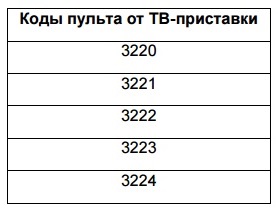
В некоторых ситуациях может случиться конфликт в одновременном управлении ТВ-приставкой и телевизором с пульта РТК. Если вы переключаете каналы на приставке, при этом переключаются программы и на телевизоре, это говорит о том, что коды управления совпадают. Для устранения этого эффекта предусмотрено 5 кодов, указанных в таблице. Нажмите кнопки ОК и POWER одновременно. Выберите один из кодов для решения конфликта из таблицы и наберите его – вы перепрограммировали пульт и ТВ-приставку. Чтобы убедиться в правильности произведенных действий, нажмите кнопку, которая ранее управляла нежелательным образом. Если ничего не изменилось, то повторите действия, выбрав другой код.
Узнайте, чем выгоден тарифный план Звони домой.
Про особенности тарифного плана Копейка вы можете прочитать здесь.
Подключение и отключение мобильного интернета от Ростелеком: //o-rostelecome.ru/?p=1169&preview=true.
Коды для настройки пульта Ростелеком на телевизоре
Все коды по настройке вы найдете в инструкции, прилагаемой к приставке РТК. В таблице ниже мы приводим коды для наиболее популярных моделей.
Сброс настроек пульта Ростелеком на заводские
Переключите пульт в режим кодирования – нажмите и удерживайте кнопки OK и TV до двойного мигания светодиода. Введите код 977, после чего кнопка включения/выключения (POWER) должна мигнуть 4 раза. Вы сбросили все настройки пульта Ростелеком до заводских. Данный набор цифр вам поможет, если некоторые из функций работают неверно или вовсе не действуют. После сброса вы можете ввести заново необходимый код и пользоваться устройством в полном объеме.
Внимание! В связи с последними изменениями в законодательстве, юридическая информация в данной статьей могла устареть! Наш юрист может бесплатно Вас проконсультировать — напишите вопрос в форме ниже:Используемые источники:
- https://techtips.ru/tv/pult-rtk/
- https://iptv-russia.ru/devices/pult-rostelekom/
- https://o-rostelecome.ru/oborudovanie/pult-rostelekom/
 Как подключить универсальный пульт к Супра: коды, инструкция
Как подключить универсальный пульт к Супра: коды, инструкция
 Настройка пульта Ростелеком на телевизор: инструкция
Настройка пульта Ростелеком на телевизор: инструкция
 Код настройки пульта supra
Код настройки пульта supra


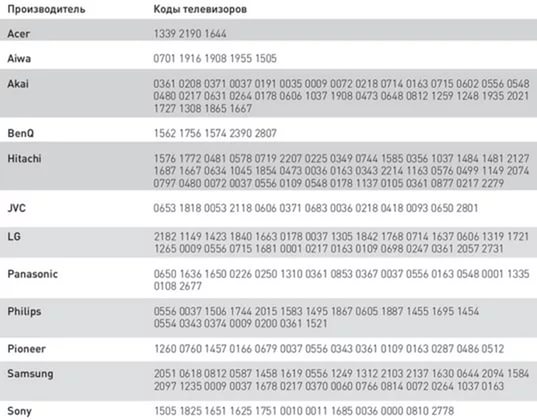

 Компания Ростелеком позаботилась об удобстве управления предоставляемыми сервисами. Узнайте, как можно управлять Интерактивным ТВ в Личном кабинете.
Компания Ростелеком позаботилась об удобстве управления предоставляемыми сервисами. Узнайте, как можно управлять Интерактивным ТВ в Личном кабинете. Узнайте, чем выгоден тарифный план Звони домой.
Узнайте, чем выгоден тарифный план Звони домой.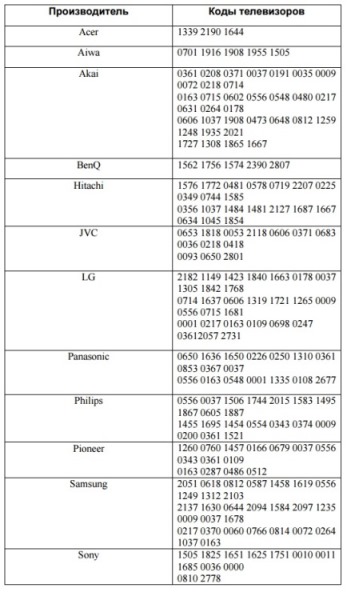



 Универсальный пульт Ростелеком
Универсальный пульт Ростелеком Как настроить пульт от телевизора Ростелеком?
Как настроить пульт от телевизора Ростелеком? Как подключить приставку Ростелеком к телевизору
Как подключить приставку Ростелеком к телевизору Как подключить телевизор к цифровому ТВ от Ростелеком?
Как подключить телевизор к цифровому ТВ от Ростелеком?